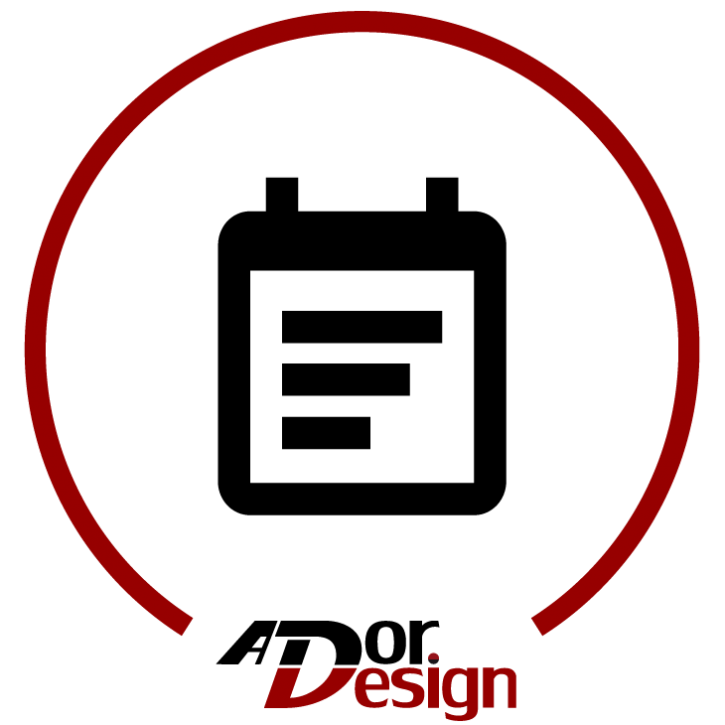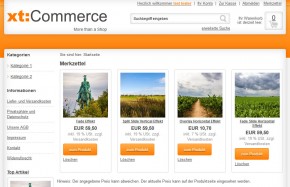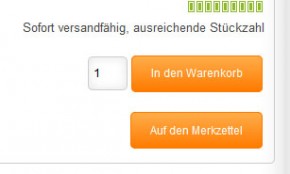Merkzettel für xt:Commerce
Mit dem Merkzettel Plugin können Ihre Kunden Artikel schnell und einfach auf einem Merkzettel speichern.
Kompatibilität
Das Plugin ist für das Shopsystem xt:Commerce entwickelt und für die folgenden Versionen getestet:
4.1 und 4.2
Hinweis: Eine optimale Darstellung kann nur im Standard-Template des Shopsystems gewährleistet werden. Sollten Sie ein eigenes oder modifiziertes Template einsetzen, müssen Sie ggf. Änderungen am Template für die Integration vornehmen.
Ioncube: Sie benötigen für unsere Plugins eine aktuelle Ioncube Version. Es gibt keinen Grund eine veraltete Ioncube Version auf dem Server ein zu setzen, da diese stets abwärtskompatibel sind.
Produkte schnell und einfach speichern.
Kurzüberblick - Was kann das Merkzettel Plugin?
- Als Kunde kann man schnell und einfach Produkte auf einem Merkzettel speichern/merken.
- Die gespeicherten Produkte können jederzeit auf dem Merkzettel eingesehen, aufgerufen oder gelöscht werden.
Plugin testen: Sie können das Plugin selbst testen (Bitte oben eine Testlizenz anfordern) oder hier in unserem Demoshop schauen: http://www.demoshop.ador-design.de/
Gehen Sie zu einem Artikel und benutzen den „auf den Merkzettel“ Button.
Hinweis: Um den Merkzettel zu benutzen, müssen Sie angemeldet sein. Im Demoshop sind dafür bereits alle Daten eingetragen und Sie können bequem den Testzugang nutzen.
Detailierte Beschreibung vom Merkzettel Plugin:
Plugin-Funktionen:
Mit dem Merkzettel Plugin können Produkte auf dem "Merkzettel" abgespeichert werden und später erneut aufgerufen werden.
Mit nur einem Klick direkt beim Produkt kann der jeweilige Artikel auf den Merkzettel gespeichert werden. Dies ist vor allem sinnvoll, wenn man sich für mehrere Artikel interessiert oder einfach etwas für später speichern möchte.
Die Bedienung des Merkzettel ist denkbar einfach:
- Direkt beim Produkt kann unter dem „kaufen Button“ der „auf den Merkzettel“ Button gedrückt werden, um das Produkt zu speichern.
Ist das Produkt einmal auf dem Merkzettel gespeichert, kann dieses auch auf demselben Weg wieder über den „vom Merkzettel entfernen“ Button entfernt werden. Produkte können auch direkt im Merkzettel wieder gelöscht werden. - Der Merkzettel ist eine eigene Seite, die übersichtlich alle gespeicherten Produkte auflistet. Dort kann direkt zum Produkt gewechselt werden, oder das Produkt wieder vom Merkzettel entfernt werden.
Natürlich kann das Erscheinungsbild (Design) des Merkzettel nach Belieben eingestellt und geändert werden. Es gibt eine Template-Datei, die einfach mit HTML und CSS angepasst werden kann.
Das Plugin kann für 21-Tage kostenfrei getestet werden! kostenfrei Testen
Downloads
Bitte achten Sie darauf, dass Sie das Plugin mit der passenden PHP Version für Ihren Shop downloaden.
Ihre PHP Version können Sie im Adminbereich
unter: System -> phpinfo einsehen.
Kompatibilität
Das Plugin ist für das Shopsystem xt:Commerce entwickelt und für die folgenden Versionen getestet:
4.1 und 4.2
Hinweis: Eine optimale Darstellung kann nur im Standard-Template des Shopsystems gewährleistet werden. Sollten Sie ein eigenes oder modifiziertes Template einsetzen, müssen Sie ggf. Änderungen am Template für die Integration vornehmen.
Ioncube: Sie benötigen für unsere Plugins eine aktuelle Ioncube Version. Es gibt keinen Grund eine veraltete Ioncube Version auf dem Server ein zu setzen, da diese stets abwärtskompatibel sind.
Installation
Vor der Installation eines Plugins sollten stets alle Daten gesichert werden. Besonders wichtig ist die Shopdatenbank.
Ablauf der Installation:
- Backup (Sicherung) des Shopsystems erstellen.
- Das Plugin entpacken und die entpackten Daten (Plugin Name) per FTP auf den Server in den Ordner: /plugins des Shops hochladen.
Hinweis: Überprüfen Sie das wirklich alle Dateien (achten Sie auch auf mögliche .htaccess-Dateien) korrekt hochgeladen wurden. - Die Lizenz-Datei des Plugins (Plugin Name.txt) per FTP in den Ordner /lic des Shops hochladen. Ohne Lizenz-Datei ist das Plugin nicht funktionsfähig!
- Im Adminbereich des Shops das Plugin über den Menüpunkt: Inhalte -> Plugin -> deinstallierte Plugins installieren.
- Im Adminbereich des Shops das Plugin über den Menüpunkt: Inhalte -> Plugins -> installierte Plugins aktivieren (ggf. auch für den jeweiligen Mandanten).
- Zuletzt muss noch der komplette Adminbereich neu geladen werden. Dies geht über den "neu laden" -Button Ihres Browsers oder z.B. die F5-Taste.
- Weitere Informationen und eine Anleitung finden Sie weiter unten.
Integration & Konfiguration
Integration
Zum Anzeigen des Merkzettel in einem Template z.B. in die Startseite/Index: "templates/IHR_AKTIVES_TEMPLATE/index.html" einen Link zur "ad_wish_list" Seite einfügen:
<a href="{link page='ad_wish_list'}">{txt key=TEXT_AD_WISH_LIST_TITLE}</a>Plugin-Konfigurationen
Inhalte -> Plugin -> installierte Plugins -> Merkzettel
Hier können Sie das Plugin grundsätzlich aktivieren und deaktivieren.